使用hbuilderx的时候,很多小伙伴不知道如何配置安卓模拟器端口,下面小编就给大家带来hbuilderx配置安卓模拟器端口教程,有需要的小伙伴不要错过哦。 hbuilderx如何配置安卓模拟器端口
使用hbuilderx的时候,很多小伙伴不知道如何配置安卓模拟器端口,下面小编就给大家带来hbuilderx配置安卓模拟器端口教程,有需要的小伙伴不要错过哦。
hbuilderx如何配置安卓模拟器端口?hbuilderx配置安卓模拟器端口教程
1、首先打开【hbuilderx】找到菜单栏【工具】下的【设置】。
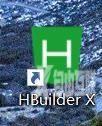
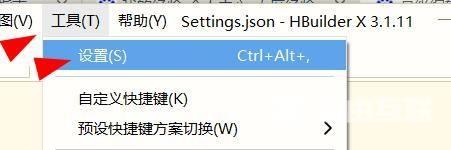
2、然后在左侧看到【运行配置】属性单击按下
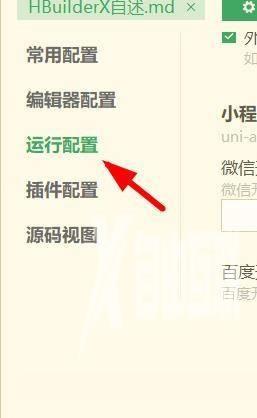
3、最后就可以找到【安卓模拟器端口】属性进行自定义配置。
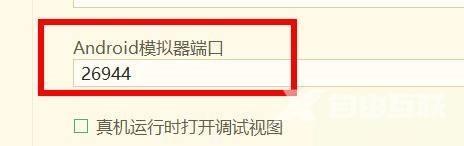
谢谢大家的观看,更多精彩教程请关注自由互联!
